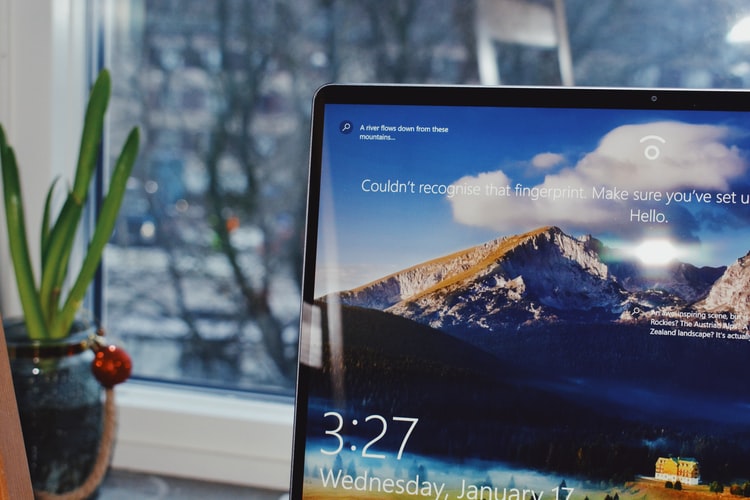Hoje vamos revisar o que é o host do provedor WMI (WmiPrvSE.exe). O processo de host do provedor WMI é uma parte importante do Windows e geralmente é executado em segundo plano. Ele permite que outros aplicativos em seu computador solicitem informações sobre seu sistema. Este processo normalmente não deve usar muitos recursos do sistema, mas pode usar muito CPU se outro processo em seu sistema estiver se comportando mal.
O que é o host do provedor WMI (WmiPrvSE.exe)?
“WMI” significa “Instrumentação de Gerenciamento do Windows”. Esse é um recurso do Windows que fornece uma maneira padronizada para software e scripts administrativos solicitarem informações sobre o estado do sistema operacional Windows e os dados que ele contém. Por exemplo, software ou comandos podem encontrar informações sobre o status da criptografia de unidade BitLocker, exibir entradas de log de eventos ou solicitar dados de aplicativos instalados que incluem um provedor WMI. A Microsoft tem uma lista de provedores WMI listados em seu site.

Este é um recurso particularmente útil para empresas que gerenciam computadores de forma centralizada, especialmente porque as informações podem ser solicitadas por meio de scripts e exibidas como padrão em consoles administrativos. Mesmo em um PC doméstico, alguns softwares instalados podem solicitar informações sobre o sistema por meio da interface WMI.
Você também pode usar o WMI para encontrar uma variedade de informações úteis que normalmente não são expostas na interface do Windows em seu próprio PC. Por exemplo, cobrimos a ferramenta de linha de comando WMI (WMIC) para obter o número do modelo de sua placa-mãe.
Por que o host do provedor WMI (WmiPrvSE.exe) está usando tanta CPU?
O host do provedor WMI normalmente não deve usar muita CPU, já que normalmente não deve fazer nada. Ocasionalmente, ele pode usar alguma CPU quando outro pedaço de software ou script em seu PC solicita informações por meio do WMI, e isso é normal. O alto uso da CPU é provavelmente apenas um sinal de que outro aplicativo está solicitando dados por meio do WMI. O host do provedor WMI não deve usar muitos recursos da CPU o tempo todo.
Reiniciar o host do provedor WMI pode ser útil se ele estiver travado em um estado incorreto. Você também pode simplesmente reiniciar o computador, mas há uma maneira de reiniciar o serviço sem reiniciar o computador. Para fazer isso, abra o menu Iniciar, digite “Services.msc” e pressione Enter para iniciar a ferramenta Serviços.
Encontre o serviço “Instrumentação de gerenciamento do Windows” na lista, clique com o botão direito e selecione “Reiniciar”.
Se você observar um alto uso consistente da CPU, é provável que outro processo em seu sistema esteja se comportando mal. Se um processo estiver solicitando constantemente uma grande quantidade de informações de provedores WMI, isso fará com que o processo host do provedor WMI use uma grande quantidade de CPU. Esse outro processo é o problema.
Para identificar qual processo específico está causando problemas com o WMI, use o Visualizador de Eventos. No Windows 10 ou 8, você pode clicar com o botão direito do mouse no botão Iniciar e selecionar “Visualizador de eventos” para abri-lo. No Windows 7, abra o menu Iniciar, digite “Eventvwr.msc” e pressione Enter para iniciá-lo.

No painel esquerdo da janela Event Viewer, vá para Application and Service Registry no Microsoft Windows Activity Manager.
Role a lista para baixo e procure por eventos de “Erro” recentes. Clique em cada evento e procure o número à direita de “ClientProcessId” no painel inferior. Isso informa o número de identificação do processo que causou o erro WMI.
Você provavelmente verá vários erros aqui. Os erros podem ser causados pelo mesmo número de ID de processo ou você pode ver vários IDs de processo diferentes causando erros.
Agora você pode identificar o processo que pode estar causando problemas. Primeiro, abra uma janela do Gerenciador de Tarefas pressionando Ctrl + Shift + Escape.

Clique na guia “Detalhes”, clique na coluna “PID” para classificar os processos em execução por ID de processo e procure o processo que corresponde ao número de ID que apareceu nos logs do Visualizador de Eventos.
Além disso, quando um programa é fechado e reaberto, ele terá um número de ID de processo diferente. É por isso que você deve procurar por eventos recentes, já que o número de identificação do processo de eventos anteriores em seu Visualizador de Eventos não o ajudará a encontrar nada.
Posso desabilitar o host do provedor WMI?
É tecnicamente possível desabilitar o serviço “Instrumentação de Gerenciamento do Windows” em seu computador. No entanto, isso pode danificar muitas coisas diferentes em seu PC. É uma parte importante do sistema operacional Windows.
Portanto, não desative este serviço! Se você tiver um problema, deverá identificar o processo em seu computador que está fazendo com que o host do provedor WMI use tanta CPU.